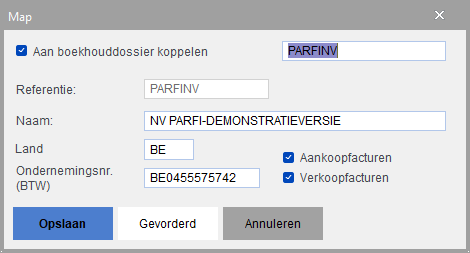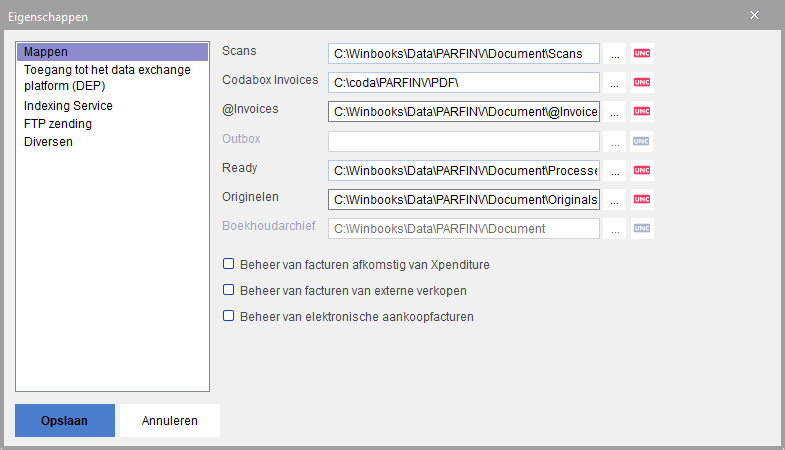Page History
...
U kunt van het ene dossier naar het andere gaan, door een dossier in de lijst te selecteren.
De knop laat laat u toe om de lijst met dossiers en documenten te vernieuwen. Deze functie is handig, voor als u bijvoorbeeld de verwerking via een server laat plaatsvinden en indien u de inhoud van de boomstructuur en de lijst die rekening houdt met de laatste bestandsbewegingen, wenst te vernieuwen.
De knop verleent u toegang tot de eigenschappen van het dossier (referentie, naam en BTW- of ondernemingsnummer) evenals het boekhouddossier dat aan de onderneming is gekoppeld (indien nodig). U merkt hier ook op of in dit dossier zowel de facturen van leveranciers als de facturen van klanten via Virtual Invoice worden beheerd.
Door op icoon te drukken, kunt u één of meerdere werkdossiers aanmaken. In het algemeen maakt u een nieuw dossier aan per verschillend bedrijf.
Vul hier de referentie, de naam van het bedrijf en zijn BTW-nummer (of zijn ondernemingsnummer), alsook de landcode.
| Info |
|---|
Wanneer u Virtual Invoice opstart vanuit WinBooks Accounting, dan wordt dit dossier automatisch aangemaakt in Virtual Invoice, alsook gesynchroniseerd. Dit is dus de eenvoudigste manier om een Virtual Invoice dossier aan te maken, vermits deze met een WinBooks boekhouddossier is gelinkt. |
...
Door VERKOOPFACTUREN aan te vinken, hebt u de mogelijkheid om ook de facturen van klanten van een dossier te behandelen. Dit is interessant in geval een fiduciaire de verkoopfacturen van zijn klant wenst te behandelen.
Door op de knop te klikken, zult u merken dat er voor elk dossier 5 default mappen worden aangemaakt:
Tabblad Mappen
Dit tabblad geeft een reeks mappen weer waarin documenten geklasseerd, behandeld en gearchiveerd worden.
...